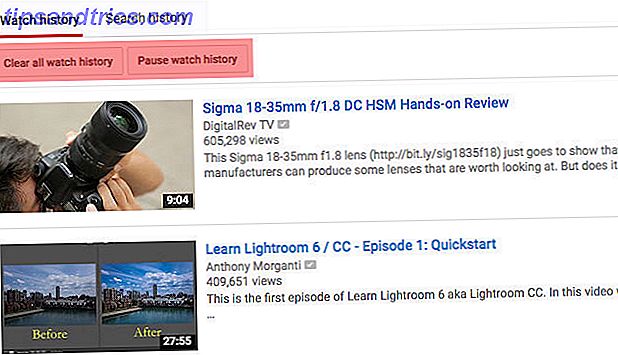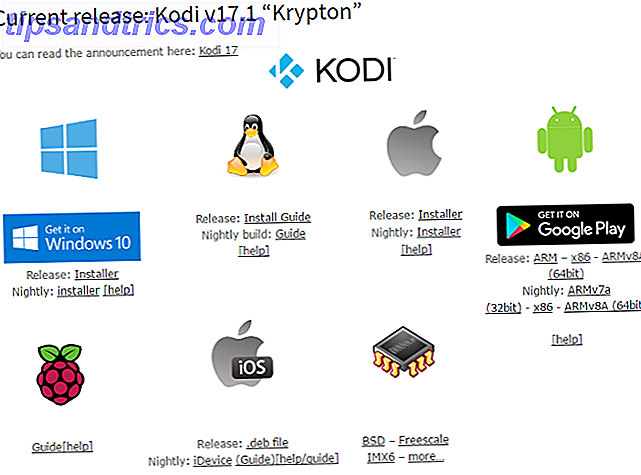Evernote har vuxit från en enkel anteckningsansökan Evernote vs OneNote: Vilken noteringsapplikation är rätt för dig? Evernote vs OneNote: Vilken noteringsapplikation är rätt för dig? Evernote och OneNote är fantastiska noterbara appar. Det är svårt att välja mellan de två. Vi jämförde allt från gränssnitt till anteckningsorganisation för att hjälpa dig att välja. Vad fungerar bäst för dig? Läs mer till ett tillförlitligt verktyg som ansluter till många andra produktivitetsprogram. Det blir nästan svårt att hålla fast vid de nya integrationerna. När du blandar funktionerna i Evernote Maximize Evernote med 5 kraftfulla funktioner Maximera Evernote med 5 kraftfulla funktioner Med över 100 miljoner användare är Evernote utan tvekan webens favoritproduktivitet och anteckningsbesparande verktyg. Vi sätter fokus på 5 undervärderade Evernote-funktioner och specificerar deras värde. Läs mer med kompatibiliteten av appar som du använder varje dag, du kan enkelt skapa ett komplett produktivitetssystem.
Vi visar dig vad de olika Evernote-verktygen, appar och webbplatstillägg kan göra för dig.
1. Anslut till Verktyg
E-post
Att ansluta din e-postprogram till Evernote kan enkelt spara tid, krångel och energi. Vissa e-postprogram som CloudMagic Email och Boxer ger enkla anslutningar för mobila enheter som kan hålla dig produktiva på språng.
Genom att ansluta din e-post till Evernote kan du ändra meddelanden till anteckningar med bara en kran. Med CloudMagic Email kan du till exempel välja en anteckningsbok, lägga till taggar och ändra namnet på noten. Med Boxer kan du bara trycka på Evernote-knappen, välja anteckningsboken och e-postmeddelandet sparas omedelbart, utan ytterligare åtgärder krävs.

Oavsett om du sparar e-postmeddelanden för en viktig uppföljning senare eller för en viktig referens, kan integrationen av Evernote och e-postprogram spara dig.
uppgifter
Ett annat underbart sätt att använda Evernote är med dina att göra-listor. Även om applikationen erbjuder påminnelser och meddelanden kan anslutning med appar som Nozbe och Swipes ge dig ännu mer kraft att få saker gjort.
Du kan dra nytta av funktioner som att skapa Evernote-anteckningar och påminnelser med Nozbe. Om du gillar Swipes kan du märka anteckningar, synkronisera steg från listor och bifoga anteckningar till uppgifter, alla med enkla swipes.

För dem som utnyttjar apps som Nozbe och Swipes är integrationen med Evernote ett bestämt plus för att hålla dig i linje med dina uppgifter.
Automatisering
Automatisering kan vara väsentlig för produktiviteten för de uppgifter du gör upprepade gånger. Spara tid och risken att glömma genom att automatisera uppgifter med Zapier eller IF av IFTTT. De båda integrerar snyggt med Evernote för att ge dig funktioner för att göra ditt liv och ditt arbete Hur man använder Evernote för att hantera dina möten Hur man använder Evernote för att hantera dina möten Visste du att de senaste verktygen och funktionerna i Evernote gör det till en mycket användbar applikation för att hantera möten? Läs mer lättare.
Med Zapier kan du enkelt automatisera arbetsflöden mellan appar genom att välja en trigger och åtgärd. Om du är en IF från IFTTT-användare kan du använda flera "recept" för att automatisera allt från enkla till komplicerade uppgifter. Dela dokument som automatiserar anteckningar, synkroniserar innehållet och till och med arkivdata. Välj bland de många färdiga recepten eller skapa ditt eget i några enkla steg.

När det gäller automatiserande uppgifter kan dessa integreringar vara viktiga. Från att skicka ditt företags största nyheter till viktiga sociala medier, för att rädda beställningsbekräftelsemail för kontorsmaterial, rädda dig från manuellt arbete med hjälp av dessa praktiska anslutningar.
Papperslös
Att gå papperslös är mer och mer populär när tekniken växer och att ansluta användbara verktyg till Evernote tar det ett steg längre. Scanner Pro och Docady är mycket praktiska appar för att skanna, spara och säkra dina viktiga dokument.
När du lägger en eller båda av dem tillsammans med Evernote, kan du enkelt spara dina skannade dokument till din valda anteckningsbok. Från ett grundläggande visitkort eller kvitto till ditt körkort eller pass är dina dokument säkra och lättillgängliga.

Skapa en anteckningsbok för viktiga dokument i Evernote som du kan komma åt var som helst, när som helst och använd sedan dessa praktiska appar för att hjälpa dig komma dit.
2. Använd mobilen och skrivbordet
Evernote finns på Android, iOS, Windows, Mac 5 Användningar för Evernote Desktop-klienter [Windows och Mac] 5 Användningar för Evernote Desktop Clients [Windows och Mac] För några år sedan hade vi ett inlägg på de myriade användningarna för Evernote, som kan vara en all-in-one-sekund hjärna. Med tillkomsten av förbättringar på skrivbordsklienterna har det varit ... Läs mer, och via webben. Om du använder Evernote finns det inget bättre sätt att få tillgång till viktiga anteckningar på språng än med hjälp av en av de mobila Evernote-appar. Dessutom har Evernote skrivbordsprogram som gör att du är uppdaterad smärtfri och enkel.
För mobila enheter, inklusive Android-telefoner och surfplattor, tillsammans med iPhone och iPad, finns Evernote gratis. Bara ladda ner, logga in och få tillgång till alla dina bärbara datorer, noteringar, påminnelser och meddelanden, oavsett var du går.

Skrivbordsprogrammen som finns tillgängliga för Evernote är också mycket användbara. Oavsett om du har en Mac eller Windows-maskin, kan programmet laddas ner gratis gratis och erbjuder samma praktiska funktioner utan att behöva öppna din webbläsare.

Om du kombinerar mobilapparna med skrivbordsprogrammen är din Evernote aldrig längre bort än en knapp eller ett klick.
3. Dra fördel av webbläsarutvidgningar
Medan du säkert kan komma åt Evernote via webben, tillåter webbläsaretillägg dig att utföra handlingar utan att öppna ett fönster eller en sida. För Firefox, Chrome, Safari och Opera fungerar Evernote Web Clipper-tillägget nästan identiskt över hela linjen. (För Internet Explorer eller Edge-webbläsaren rekommenderar Evernote sitt skrivbordsapplikation.)

Klipp ut en webbsida eller artikel, ta en bild och spara den på din valda anteckningsbok med några klick. Den praktiska webbläsarutvidgningen låter dig också skapa ett bokmärke, ta en skärmdump eller spara en förenklad version av artikeln utan bilder.
Du kan välja din anteckningsbok, lägga till en tagg och inkludera en anteckning. Tangentbordsgenvägar och standardåtgärder kan också konfigureras i inställningarna för tillägget, så att du kan skapa de exakta åtgärderna du behöver.

Det finns inget bättre sätt att fånga in ord eller bilder från en webbplats och spara till ditt Evernote-konto än med Evernote Web Clipper-förlängningen.
4. Anslut eller koppla från Evernote
Om du inte är säker på hur du ansluter en av dessa program till ditt Evernote-konto är det bästa stället att starta i appinställningarna. Om du vet att appen integreras med Evernote kommer det att finnas en plats för dig att logga in på ditt Evernote-konto för att ansluta appar.

Dessutom kan du när som helst återkalla åtkomst till andra program. Besök bara ditt Evernote-konto på webben för en bra lista över de appar som du gav tillgång till och göra justeringar. Du kommer också att se andra enheter som du gav tillgång till ditt Evernote-konto, till exempel datorer, mobiltelefoner och surfplattor. Dessa kan justeras om det behövs.

Vilka verktyg kopplar du till för den yttersta Evernote-produktiviteten?
Listan fortsätter att växa med de applikationer som Evernote stöder. E-post- och uppgiftslistor, skannrar och dokumentsparare, samt snabbåtkomstförlängningar är alla till hands för ett komplett produktivitetssystem med Evernote.
Vilka appar tycker du är mest användbar med Evernote? Finns det andra integreringar 8 Effektiva Evernote-apparater för smärtfri produktivitet 8 Effektiva Evernote-apparater för smärtfri produktivitet Gör din Evernote-notering bättre med viktiga appar och tillägg. Dessa åtta plockar integrerar Evernote sömlöst med sina webbapps. Läs mer som du tycker är fantastisk och skulle vilja dela med dig? Vänligen kommentera nedan!